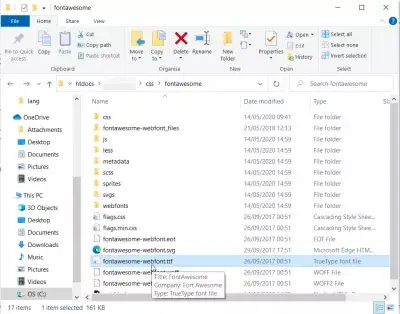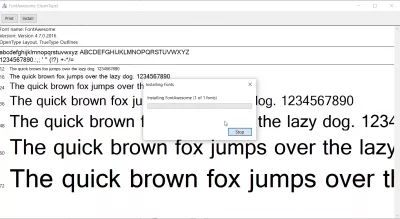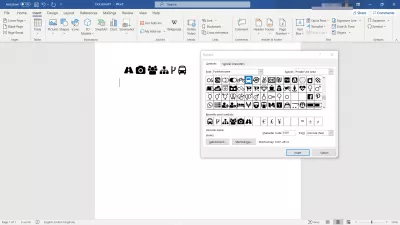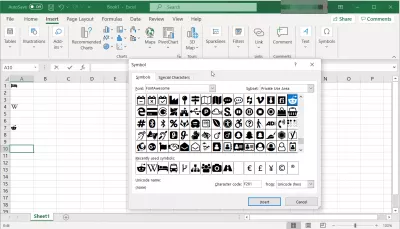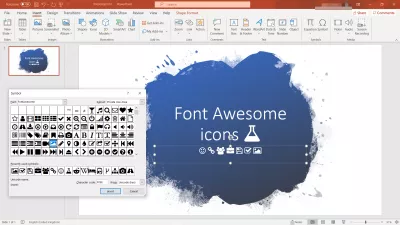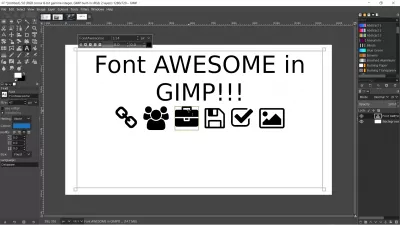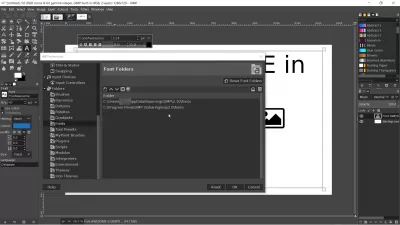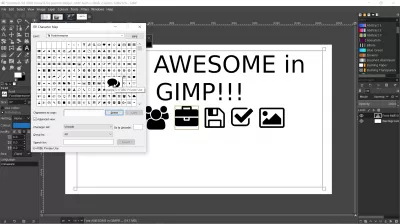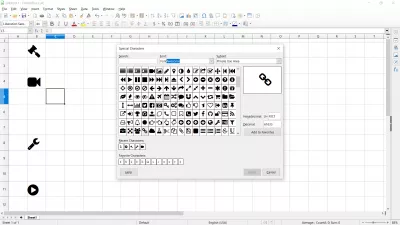Nola erabili letra tipo bikaina dokumentuetan?
- Zer da Font Awesome?
- Nola erabili Font Awesome Windows-en?
- Nola erabili Font Awesome Microsoft Word-en?
- Nola erabili Font Awesome Microsoft Excel-en?
- Nola erabili Font Awesome Microsoft Powerpoint-en?
- Nola erabili Font Awesome GIMP-en?
- Nola sartu Font Office ikonoak Libre Office-n?
- Zure ordenagailuan Font Awesome erabiltzea laburbilduz
- Galdera Arruntak
Zer da Font Awesome?
Font Awesome icons hainbat ikono multzo multzo harrigarri bat da, horietako batzuk erabilerarako doakoak eta beste batzuk ordaindutako harpidetzarekin soilik sar daitezkeenak.
Doako multzoak letra tipo sendo estandarrez osatuta daude, Font Awesome Standard ikonoetarako FAS multzoa, sortutako edozein dokumentu ilustratzeko ezin hobeak izango diren marrazki eskalagarri ugari dituena, webgune batetik hasi eta zure digitalarentzako CV profesionala bilatzen duena lanpostu bilaketa nomada - edo baita zure idazlan autonomoan edo beste kontzertu autonomoetan entregatzeko ere.
Negozioen letra tipo estandarrak, FAB multzoa izeneko Awesome Business ikonoetarako, zure dokumentuetan erabiltzeko marka logotipoak dituena, hala nola, Google Docs ikonoak edo Office 365 eta Microsoft Office ikonoak beren produktuetarako Microsoft Excel - Microsoft Word - Microsoft Outlook - Microsoft Powerpoint - eta askoz gehiago!
Baina, nola erabili letra hori Web diseinu zeregin estandarrak ez diren beste aplikazio batzuetan? Aurkitu beherago: guztia Font Awesome ikonoak multzoan deskargatzen hasten da zure ordenagailuan lokalean beste aplikazio batzuetan erabili ahal izateko, hala nola GIMP irudia manipulatzeko programan eta letra mota aldatzeko aukera ematen duen ia edozein software.
Nola erabili Font Awesome Windows-en?
Font Awesome ikonoa zure ordenagailuan lokalki deskargatu ondoren lehenengo pausoa paketea deskonprimitu eta erro karpetan nabigatzea da.
Bertan, fontawesome-webfont.ttf izeneko TrueType Font fitxategia aurkituko duzu - egin klik bikoitza fitxategi horretan Windows letra-tipoak kudeatzeko softwarean irekitzeko.
Ondoren, egin klik leihoaren goiko instalazio botoian eta kitto. Letra tipo ikono multzo bikaina zure ordenagailuan instalatuta dago, itxura ez duen arren, eta oraindik karaktere berezirik ez baduzu iruditzen .
Font Awesome ikonoak instalatzeko prozedurak berdin funtzionatzen du Mac ordenagailuetan!
Nola erabili Font Awesome Microsoft Word-en?
Zure ordenagailuan ezarritako ikonoa instalatu ondoren, ireki Microsoft Word dokumentua eta jarri sagua seinalatuta Font Tipikoa ikonoa.
Txertatu menuan, bilatu Sinbolo aukera, ikur arakatzailea irekiko duena.
Aukeratu FontAwesome aukera sistemako letra tipoen zerrendan eta arakatu sinboloak dokumentuan sartu nahi duzuna aurkitu arte. Egin klik bikoitza ikonoan, eta zure dokumentuan sartuko da. Ondoren, beste edozein karaktere gisa jar dezakezu.
Gehitutako fontawesome karaktereak dokumentuaren karakterearen zenbaki orokorraren zati izango dira, hitzetako tresna linean erabiltzea egiaztatu ahal izateko.
Ikonoa zerrendan aurkitzen ez baduzu, beste aukera bat da Font Awesome ikonoak karaktere kodea zerrendan aurkitzea eta ikur arakatzailearen karaktere kodea eremuan sartzea, zerrendako ikono zehatza zuzenean topatuko duena.
Nola erabili Font Awesome Microsoft Excel-en?
Word-en ikonoak gehitu dituzun modu berean, Font Awesome ikonoa gehi dezakezu Excel laneko edozein liburutan ikur horiek gehitu nahi dituzun gelaxka hautatuta eta ikurrak arakatzailea irekitzeko txertatzeko menuan eta ikur botoian.
Sinbolo arakatzailea irekiko da, eta bertan Letra ikaragarria ikono multzoa hauta dezakezu eta ikurrak arakatu eskuineko bat aurkitu arte.
Zerrenda horretako ikono egokia karaktere txikiekin aurkitzea zaila izan daitekeenez, ikono egokia lortzeko beste modu bat ikusmen eskuragarriagoan dagoen zerrenda bat arakatzea da, hala nola, Letra ikaragarria ikonoak bistaratzea, kopiatu nahi duzun ikurraren Unicode izena. sartu eta itsatsi Excel-en ikur arakatzailearen karaktere kodea eremuan - zuzenean sinbolo egokia sartuko du zure dokumentuan.
Nola erabili Font Awesome Microsoft Powerpoint-en?
Microsoft Powerpoint-eko edozein aurkezpenetan Font Awesome ikurrak txertatzea klik batzuk bezain erraza da!
Ikonoak ezarri ondoren, ireki Microsoft Powerpoint dokumentu bat eta jarri saguaren erakuslea ikonoa txertatu nahi duzun lekuan testu sarrera eremuan.
Ondoren, hautatu Txertatu menua eta egin klik ikur botoian. Hortik aurrera, agertzen diren ikurren arakatzailearen leihoa osatzeko ikonoak hautatu ahal izango dituzu.
Ikonoa txikia izan litekeen ikusizko zerrendatik ikonoa aurkitzea konplikatua izan daitekeenez, beste aukera bat testuaren deskribapenaren arabera bilatzea da edo ikurren kodeak eskuragarriak diren Font Awesome Icons zerrendan agertzen diren ikono handiagoak arakatzea. Kopiatu kodea eta itsatsi Powerpoint-en karaktere-kodea koadroan ikonoa aurkezpenean sartzeko.
Nola erabili Font Awesome GIMP-en?
Zoritxarrez, ez dago Font Awesome ikonoen zerrenda GIMP aplikaziotik arakatzeko modu errazik. Hala ere, ikonoak zure ordenagailuan instalatu ondoren, behar dituzunak editore gogokoenean sar ditzakezu, hala nola Microsoft Office edo Libre Office eta Open Office programetan, nahi dituzun ikonoak bilatu, dokumentu batean sartu. , kopiatu eta itsatsi GIMP programan, bakarrik; kasu horretan, uneko geruzan sartutako irudi pixelatua bihurtuko da edo testu-koadro batean; kasu horretan, haiekin elkarreragingo duzu edozein karakterekin. letra tipo.
Beste irtenbide bat da GIMP programan zuzenean ezarritako ikonoa instalatzea, edizioko menu nagusiko lehentasunen menuan sartuz eta zure ordenagailuan eskuragarri dauden letra-tipoen karpetak egiaztatuta.
Ondoren, kopiatu eta itsatsi TrueType letra-tipoaren fontawesome-webfont.ttf fitxategia eta itsatsi karpeta horietako batean. Ondoren, berrabiarazi GIMP programa Letra tipoan sartzeko.
Orduan, letra-tipoa zuzenean GIMPetik sartu ahal izango duzu - hala ere, Font Awesome ikurrak sartzeko modurik errazena Windows bilaketa nagusian aurki dezakezun sistemaren letra-tipoen mapa erabiltzea izango da, hautatu FontAwesome letra-tipoa eta arakatu. GIMP sorkuntzan sartu nahi dituzun ikonoak, eta gero kopiatu eta itsatsi bertan.
Sartu nahi dituzun ikonoetara sartzeko arazoak dituzunean, besterik gabe, bilatu itzazu Letra ikaragarrien ikonoen zerrenda zehatzean arakatzen dituzten etiketen edo ikono handien bidez, kopiatu hamaseitarreko 4 karaktere kodea eta itsatsi Karaktere mapako Unicode eremura joan. zuzenean aurkitzeko, eta kopiatu eta itsatsi ahal izateko.
Nola sartu Font Office ikonoak Libre Office-n?
Font Awesome zure ordenagailuan instalatu bezain laster, bere ikurrak Libre Office dokumentu batean sar ditzakezu Txertatu menua irekita eta gero karaktere berezien aukera, karaktereen bilaketa leiho jakin bat irekiko duena.
Aukeratu Letra tipo Awesome letra tipoen zerrendan eta ikurrak berehala bistaratuko dira.
Aurkitu besterik ez duzu uneko dokumentuan txertatzeko eta egin klik bikoitza gainean sartzeko!
Zure ordenagailuan Font Awesome erabiltzea laburbilduz
Besterik gabe, Font Awesome ikonoa zure sorkuntza digital guztietarako ezartzea eta zure autonomia-erako idazketarako edo nomada digitaleko beste lan batzuetarako entregagai harrigarriak egitea da.
Egin behar duzuna da letra-tipoa ordenagailuan instalatzea eta ikonoak ikurrak zerrendako programa batean edo ikonoen multzoen zerrendan bilatzea.
Galdera Arruntak
- Nola erabili letra-tipo ikaragarria Excel?
- Ikono ikaragarria ikono bat gehi dezakezu Excel Workbook-era, sinbolo hauek gehitu nahi dituzun gelaxka hautatuz eta ikurraren arakatzailea txertatu menuan ireki eta egin klik ikur botoian.

Michel Pinson bidaia zalea eta edukien sortzailea da. Hezkuntza eta esploraziorako zaletasuna batuz, ezagutzak partekatzera eta beste batzuk inspiratu ditu hezkuntza edukiak liluratzeko. Mundua elkarrengana hurbiltzea, espezializazio globala duten gizabanakoak eta ibilgailuen zentzua lortuz.